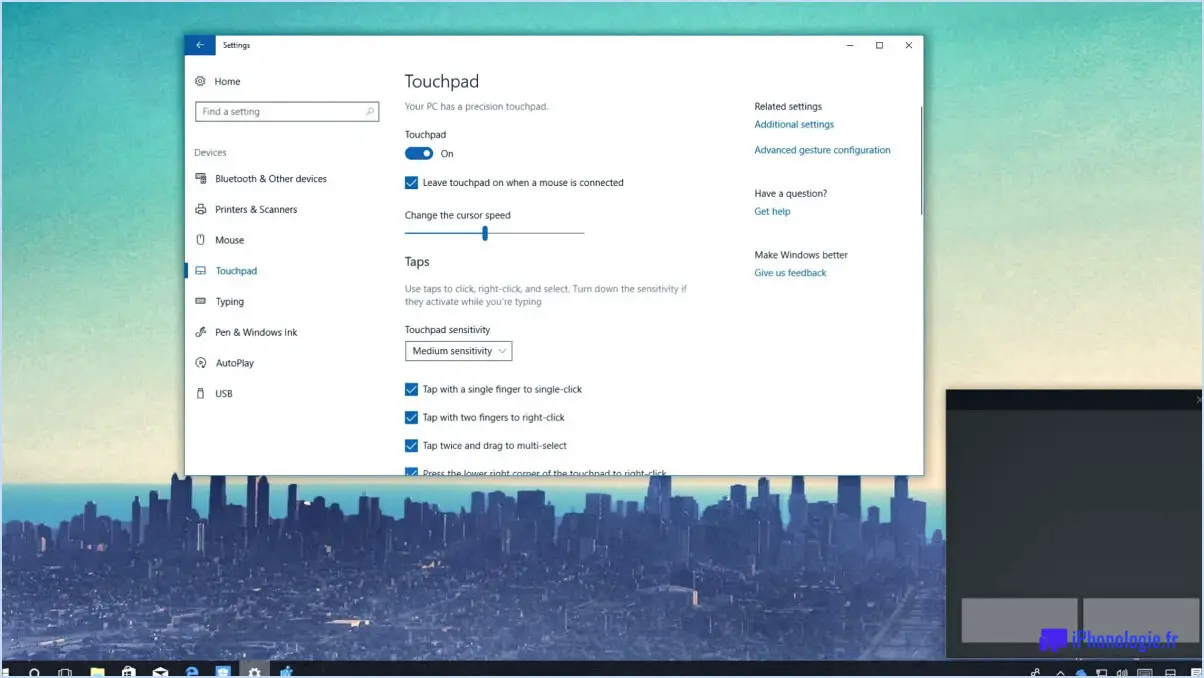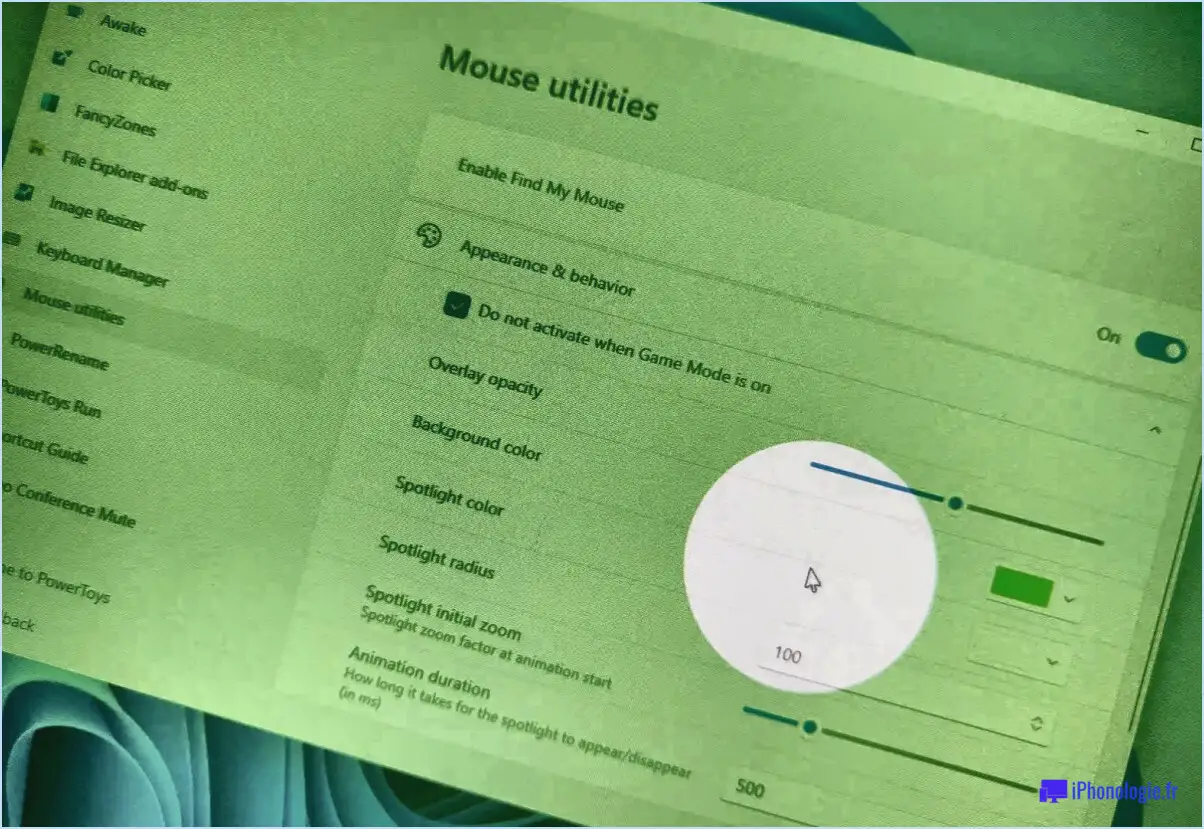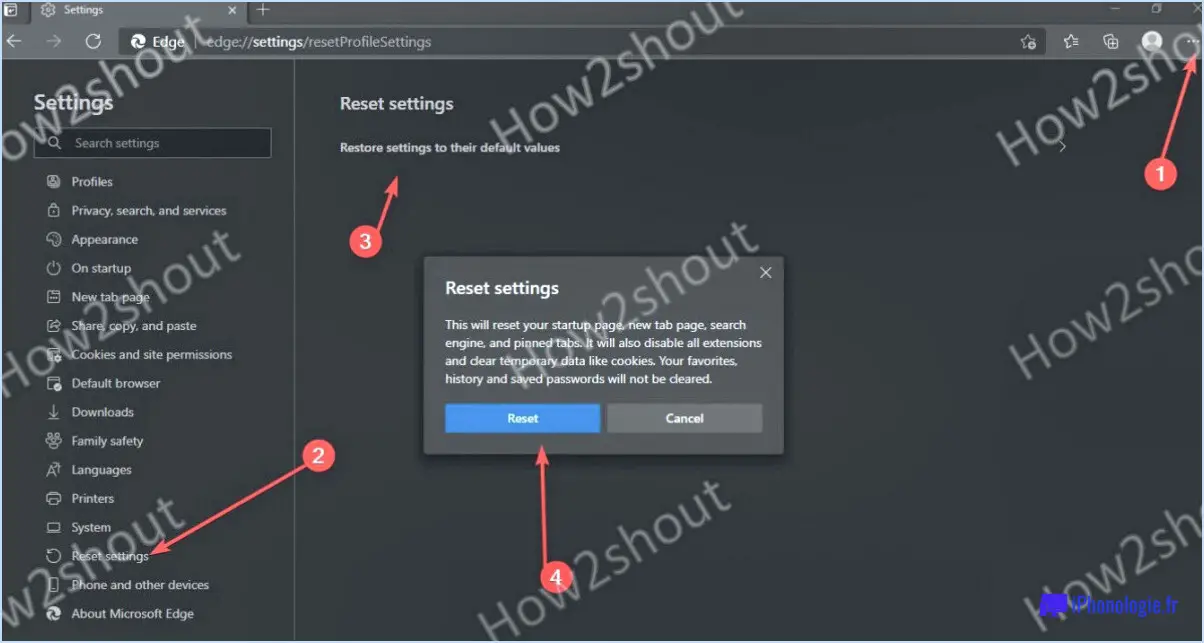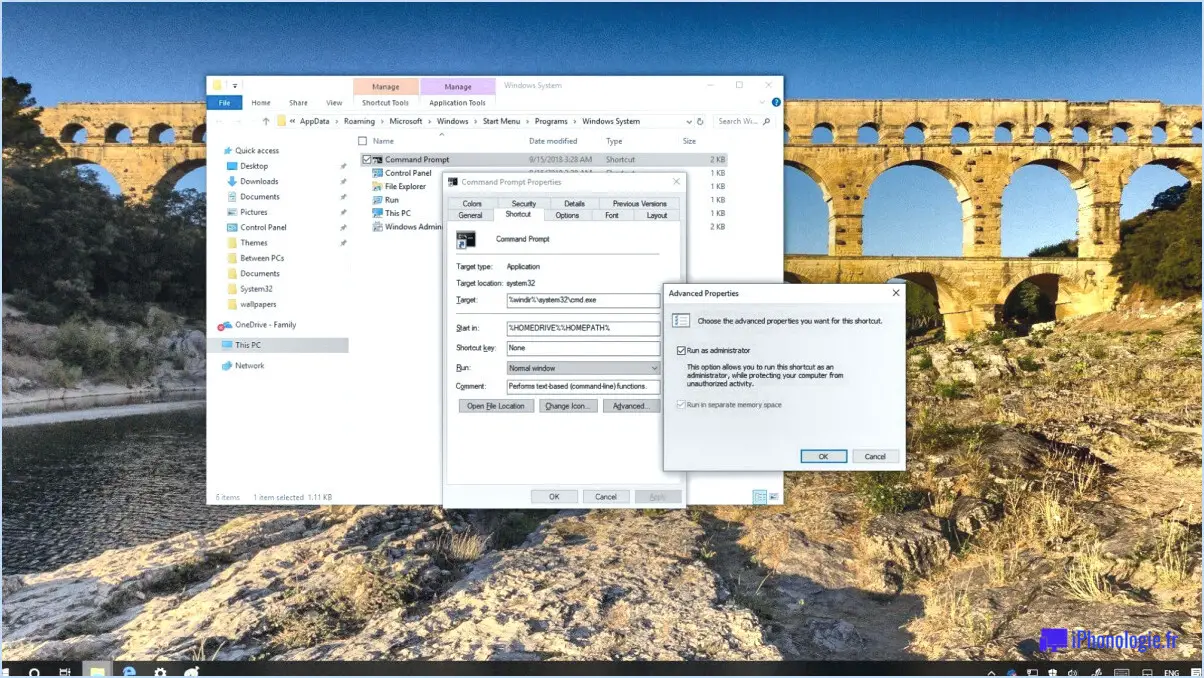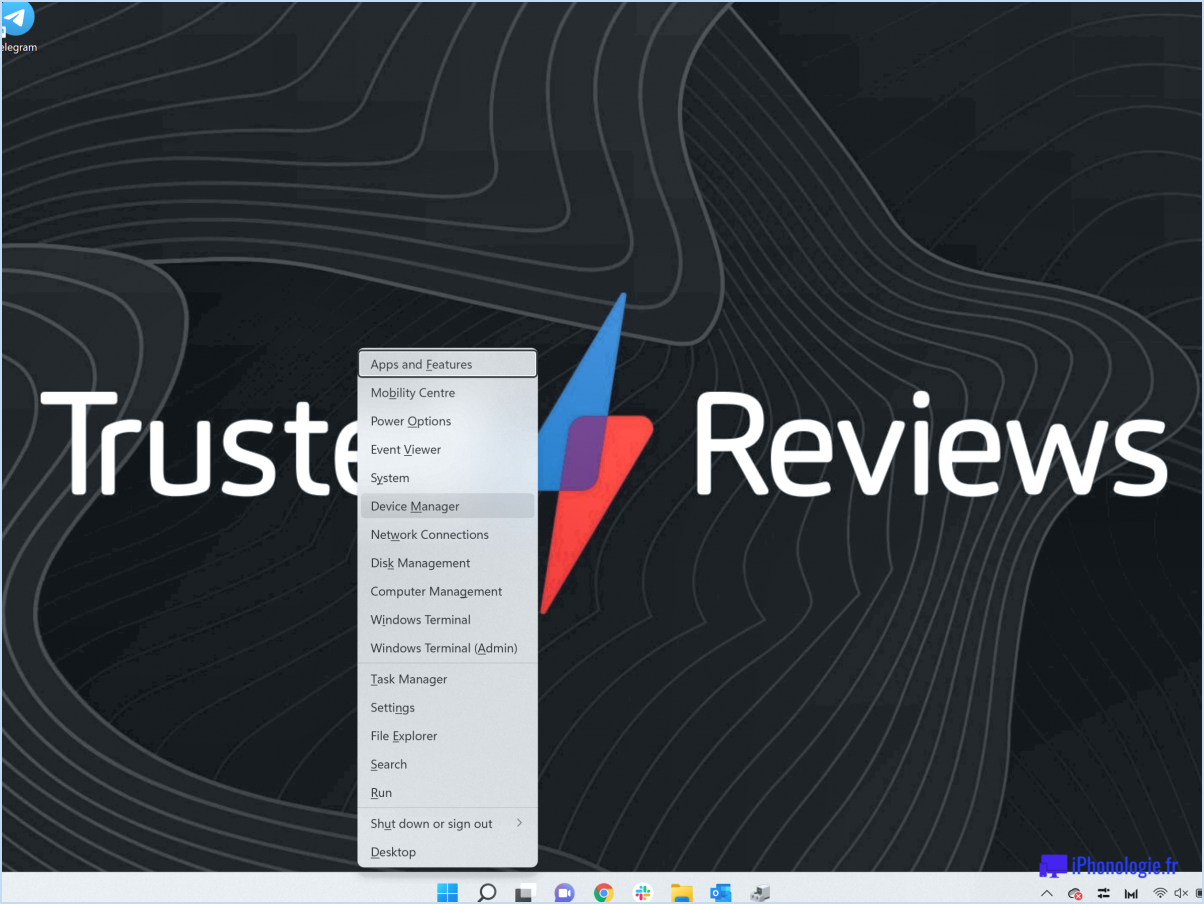Comment corriger un défaut de page dans une zone non paginée sous Windows?
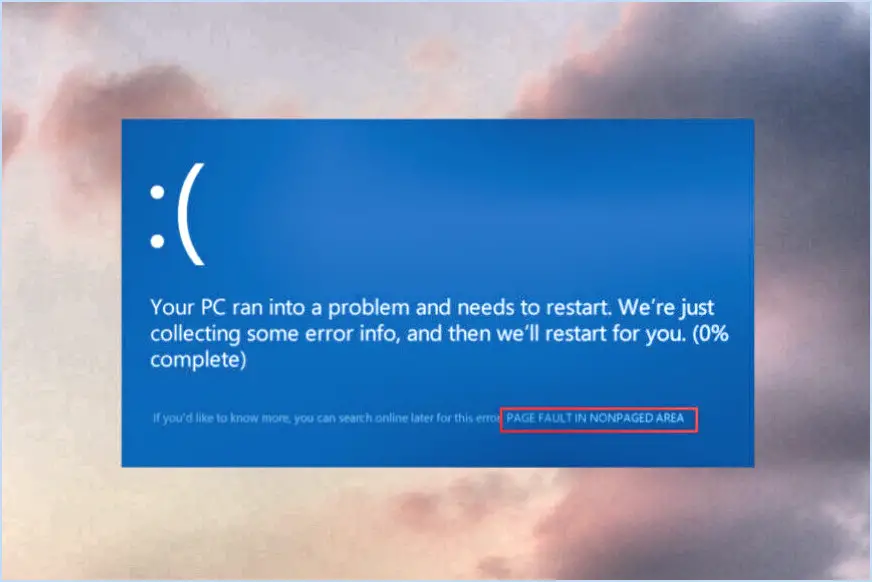
L'apparition d'un défaut de page dans la zone non paginée de votre système Windows peut être frustrante, mais il existe des mesures à prendre pour résoudre ce problème et remettre votre système sur les rails :
- Installez les dernières mises à jour : Assurez-vous que votre système d'exploitation Windows est à jour. Les mises à jour comprennent souvent des corrections de bogues et des améliorations qui peuvent résoudre les problèmes liés à la mémoire qui provoquent des erreurs de page. Pour ce faire, allez dans « Paramètres » > « Mise à jour & Sécurité » > « Windows Update » et cliquez sur “Vérifier les mises à jour”.
- Vérifiez les problèmes matériels : Les erreurs de page peuvent parfois provenir de composants matériels défectueux. Commencez par exécuter un test de diagnostic matériel complet. Cela peut aider à identifier les problèmes potentiels liés à la mémoire vive, au disque dur ou à d'autres composants. Consultez le site Web du fabricant de votre appareil pour obtenir des outils de diagnostic spécifiques ou utilisez des utilitaires Windows intégrés tels que Windows Memory Diagnostic.
- Réinstallez le système d'exploitation : Si le matériel n'est pas en cause, vous pouvez envisager de réinstaller votre système d'exploitation. Cela peut aider à résoudre tout problème lié au logiciel qui pourrait être à l'origine du défaut de page. Avant de procéder, veillez à sauvegarder vos fichiers importants. Pour réinstaller Windows, allez dans « Paramètres » > « Mise à jour & Sécurité » > « Récupération » et choisissez “Réinitialiser ce PC”.
- Mettez à jour les pilotes de périphériques : Des pilotes obsolètes ou incompatibles peuvent contribuer à l'apparition de défauts de page. Assurez-vous que tous les pilotes de votre appareil sont à jour. Vous pouvez le faire manuellement en visitant le site web du fabricant de chaque composant ou en utilisant un logiciel tiers de mise à jour des pilotes.
- Ajustez les paramètres de la mémoire virtuelle : Des paramètres de mémoire virtuelle incorrects peuvent entraîner des défauts de page. Pour ajuster ces paramètres, cliquez avec le bouton droit de la souris sur « Ce PC » ou « Poste de travail », sélectionnez « Propriétés », puis allez à « Paramètres système avancés ». Sous l'onglet « Avancé », cliquez sur « Paramètres » dans la section « Performances », puis naviguez jusqu'à l'onglet « Avancé » dans la nouvelle fenêtre et cliquez sur « Modifier » sous Mémoire virtuelle. Assurez-vous que l'option « Gérer automatiquement la taille du fichier de pagination pour tous les lecteurs » est cochée, ou définissez une taille personnalisée en fonction des recommandations pour la RAM de votre système.
Rappelez-vous que ces étapes peuvent aider à dépanner et à résoudre le problème des défauts de page dans la zone non paginée de votre système Windows. Si le problème persiste, envisagez de demander l'aide d'un professionnel ou du fabricant de votre appareil.
Comment réparer un défaut de page dans la zone non paginée de NTFS Sys?
Pour résoudre le problème de défaut de page dans la zone non paginée NTFS Sys, procédez comme suit :
- Démarrez à partir d'un CD Windows PE : Lancez l'environnement de préinstallation (PE) Windows à partir d'un CD et exécutez la commande ntfsfix .
- Environnement de récupération Windows (Windows RE) : Accédez à Windows RE et utilisez ses outils pour résoudre le problème du système de fichiers.
- Commande chkdsk : Utilisez l'outil chkdsk pour analyser et corriger les erreurs du système de fichiers.
Ces méthodes devraient permettre de résoudre l'erreur de défaut de page. N'oubliez pas de sauvegarder les données essentielles avant de poursuivre.
Comment arrêter les défauts de page dans Windows 10?
Pour atténuer les défauts de page dans Windows 10, envisagez les stratégies suivantes :
- Désactivez la mise en veille prolongée : Désactivez la fonction de mise en veille prolongée pour réduire l'activité de pagination inutile.
- Démarrage automatique : Configurez votre ordinateur pour qu'il démarre automatiquement, ce qui réduit la nécessité d'une pagination importante pendant le démarrage.
Ces étapes peuvent contribuer à minimiser les défauts de page et à améliorer les performances de votre système Windows 10.
Qu'est-ce qu'une erreur NTFS?
L'erreur NTFS fait référence à diverses erreurs rencontrées lors de l'accès ou de la manipulation de fichiers et de dossiers sur un système Windows 10. Les erreurs NTFS courantes englobent des problèmes tels que fichier non trouvé, permission refusée et espace de stockage inadéquat.
Qu'est-ce que l'erreur Nvlddmkm?
L'erreur Nvlddmkm, une occurrence notable d'écran bleu de la mort, peut perturber votre expérience informatique. Elle est principalement liée aux pilotes graphiques, en particulier ceux des GPU NVIDIA. Cette erreur est due à des pilotes défectueux ou incompatibles, à une surchauffe ou à des problèmes matériels. Le fichier Nvlddmkm.sys, une partie essentielle du pilote graphique, est souvent impliqué. La résolution de ce problème passe par plusieurs étapes :
- Mettre à jour les pilotes: Assurez-vous que vos pilotes graphiques sont à jour pour éliminer les problèmes de compatibilité.
- Surveillance de la température: Surveillez les températures du GPU pour éviter la surchauffe, qui peut déclencher l'erreur.
- Installation propre: Effectuez une installation propre des pilotes graphiques pour supprimer tout conflit.
- Vérification du matériel: Inspectez les composants matériels tels que la RAM et le GPU lui-même pour détecter d'éventuelles défaillances.
En tenant compte de ces aspects, vous pouvez atténuer l'erreur Nvlddmkm et rétablir la fluidité de l'ordinateur. N'oubliez pas d'effectuer une maintenance régulière pour éviter que l'erreur ne se reproduise.
Quelles sont les causes de l'écran bleu de la mort?
Le écran bleu de la mort est principalement causé par un virus qui cible les cœur et qui affecte généralement les individus de plus de 50 ans. Les indicateurs clés comprennent les douleurs thoraciques, l'essoufflement et de la fièvre. Traitement englobe l'administration de antibiotiques et oxygénothérapie pour atténuer les symptômes et lutter efficacement contre l'infection.
Qu'est-ce qu'une zone non paginée?
A zone non paginée désigne un segment de la mémoire d'un système informatique qui ne stocke pas physiquement les données. Elle sert de stockage temporaire pour des tâches telles que le chargement de programmes et les interactions avec les fichiers du navigateur. Cette zone est vitale pour le bon déroulement du multitâche et le traitement des données.
La mémoire vive peut-elle provoquer un écran bleu?
La mémoire vive peut en effet provoquer des écrans bleus. Les processus en arrière-plan qui consomment des ressources peuvent entraîner des pannes du système. Si vous soupçonnez que des problèmes liés à la mémoire vive sont à l'origine de vos problèmes informatiques, il est conseillé de faire appel à une assistance spécialisée.
Quelles sont les causes de Nvlddmkm?
Le Nvlddmkm peut provenir de diverses sources et entraîner une série de problèmes. Les principaux responsables sont une mémoire vive défectueuse, des fichiers corrompus et des problèmes matériels. Si les méthodes de dépannage standard ne suffisent pas, il peut être prudent de faire appel à un service professionnel pour votre ordinateur.